Wygaszacze ekranu systemu Windows, jak sama nazwa wskazuje, mają na celu ochronę starszych ekranów przed „efektem wypalania”, który pojawia się, gdy ten sam nieruchomy obraz jest wyświetlany przez długi czas. Chociaż ten problem nie występuje już na nowoczesnych monitorach (z wyjątkiem niektórych monitorów OLED), ochrona ekranu jest nadal obecny, nawet w najnowszych wersjach systemu Windows 10.
Jedną z nowych funkcji systemu Windows 10 było Lustro, obrazy, które pojawiają się na ekranie blokady systemu Windows i zmieniają się każdego dnia. Te obrazy pozwalają nam każdego dnia nadawać naszemu komputerowi inny akcent, chcąc stać się rodzajem odnowionego wygaszacza ekranu. Jeśli jednak chcemy regularnie korzystać z wygaszacza ekranu, nadal możemy to zrobić, co wyjaśnimy poniżej.
Jak włączyć i używać wygaszacza ekranu w systemie Windows 10?
Aby włączyć wygaszacz ekranu w systemie Windows 10, pierwszą rzeczą, którą musisz zrobić, to kliknąć prawym przyciskiem myszy na pulpicie systemu Windows i wybrać opcję „Nadać cechy osobiste”. Otworzy się panel sterowania systemu operacyjnego. W tym wybierzemy sekcję ” Blokada ekranu » poniżej prawe menu, aby przejść do ustawień wygaszacza ekranu.
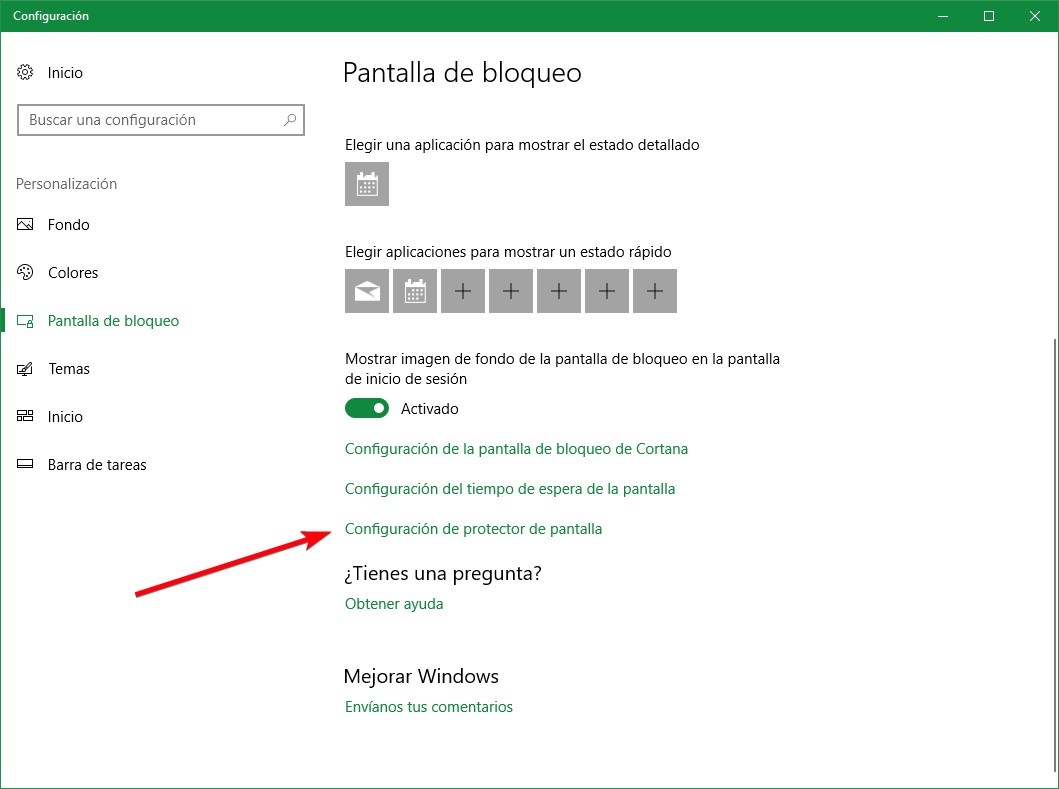
Otworzy się klasyczny wygaszacz ekranu systemu Windows 10. Opcja domyślna „Nie” zostanie sprawdzony , dlatego nie będziemy mieć aktywowanego obrońcy. Jeśli nie mamy zainstalowanego jednego z nich, Microsoft ma 6 wygaszacz ekranu domyślnie w systemie Windows 10, więc możemy wybrać dowolny z nich z listy.
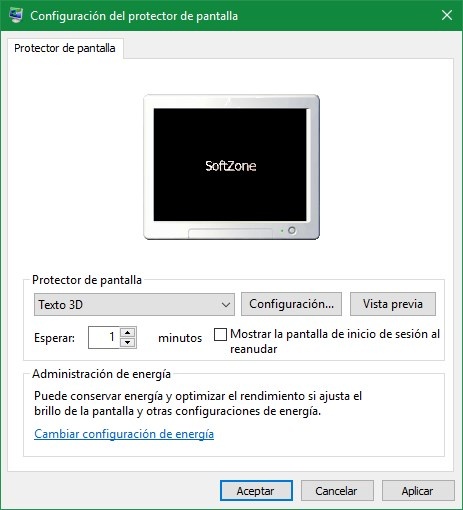
Po wybraniu wygaszacza ekranu zostanie on domyślnie aktywowany. Możemy wybrać ilość minuty które chcemy przekazać, dopóki nie zostanie automatycznie aktywowane na komputerze, a także jeśli tego chcemy konferencje więc to zablokowany na wylocie skrzydła ten Naciśnij przycisk „Zastosować” a wybrane zabezpieczenia i opcje zostaną włączone w systemie Windows 10.
Z przycisku „Parametry” będziemy mieć dostęp wybory ustawienie wygaszacza ekranu chociaż nie wszystkie są konfigurowalne (na przykład Bubbles nie ma opcji, w przeciwieństwie do tekstu 3D).
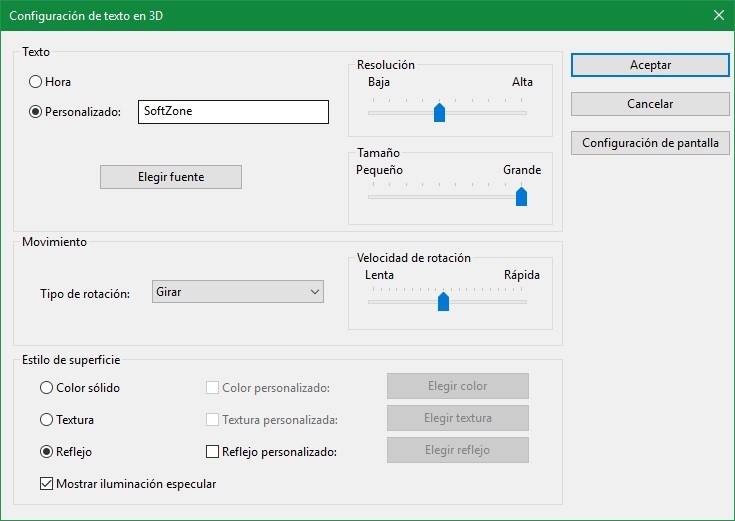
Szopa wyłącz wygaszacz ekranu , wystarczy wrócić do listy wygaszaczy ekranu, którą mamy w systemie Windows 10 i wybrać pierwszą opcję „brak”, aby wyłączyć zabezpieczenia na naszym komputerze.
Czy na ogół używasz wygaszacza ekranu w systemie Windows 10?